快捷键截图怎么截不了 Win10截图快捷键是什么
在使用Win10电脑时,我们经常需要进行截图操作来记录重要信息或与他人分享内容,有时候我们可能会遇到快捷键截图无法使用的情况。Win10截图的快捷键是什么呢?这是许多人都想知道的问题。截图是一种非常便捷的功能,它可以帮助我们快速捕捉屏幕上的任何内容,并将其保存为图片文件。接下来我们将详细介绍Win10截图的快捷键,以便大家能够更加方便地进行截图操作。
Win10截图方法一:快捷键截图
快捷键截图是属于Win10自带的截图工具,无需借助任何工具,使用非常简单。下面为大家介绍下Win10快捷键截图方法。
Win10截全屏快捷键:键盘顶部的【Prtsc】键
在Win10电脑任何想要截图的画面,按一下Prtsc键,就可以截图整个电脑屏幕。例如,我们需要截图整个Win10桌面和开始菜单。只需要在Win10桌面打开开始菜单,然后按下键盘上的【Prtsc】键即可,如下图所示。
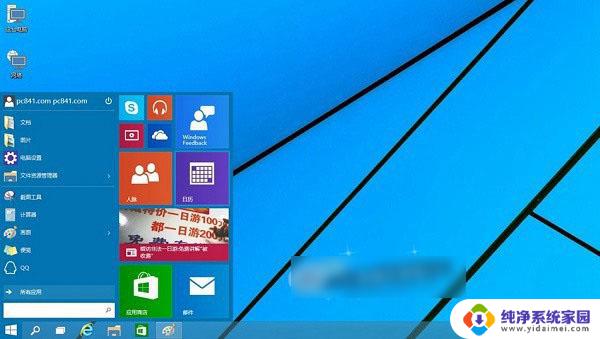 Win10全屏快捷键截图
Win10全屏快捷键截图
Win10选择截屏快捷键:【Alt】+【Prtsc】
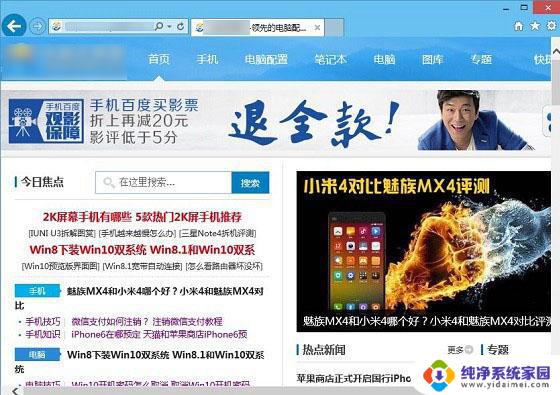 Win10选择部分截图快捷键截
Win10选择部分截图快捷键截
注:使用Win10快捷键截图需要注意,按下截图快捷键后。需要打开画图工具或者QQ聊天界面,然后粘贴图片,之后才可以保存截图的图片。
更多Win10快捷键:【Win10快捷键大全 Win10键盘快捷键、组合快捷键大全】
Win10截图方法二:利用QQ截图
除了可以使用Win10自带的截图快捷键截图外,我们还可以使用QQ截图(WwW.PC841.Com原创教程),居图的方法是,在打开QQ聊天框,然后点击箭头图形的截图按钮,之后使用鼠标拖动需要截图的区域即可,如下图所示。
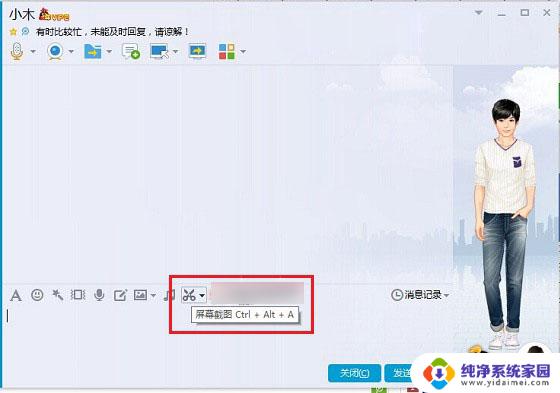 Win10 QQ截图方法
Win10 QQ截图方法
Win10截图方法三:使用浏览器截图
最后,在介绍大家如何使用浏览器截图。像百度浏览器、360浏览器都自带功能强大的截图工具,如果大家在Win10中安装了这些浏览器,就可以借助浏览器截图。
详细介绍>. 百度浏览器截图在哪里?教你百度浏览器怎么截图
详细介绍>. 360浏览器截图在哪 360安全浏览器截图方法
需要的小伙伴,请关注微信公众号: 程序员软件库, 或者扫描下方公众号二维码,回复关键字即可。

以上就是快捷键截图无法截取的全部内容,如果您遇到这种情况,可以按照以上方法解决,希望这些方法对大家有所帮助。
快捷键截图怎么截不了 Win10截图快捷键是什么相关教程
- win10截图快捷键是哪个键 Win10截图快捷键的功能是什么
- 屏幕截图的快捷键是什么win10 Win10截图快捷键不起作用
- win10任意截图快捷键 Win10截图快捷键是什么
- windows10快捷键截图 Win10截图快捷键是什么
- 电脑上截屏的快捷键是哪个 Win10截图快捷键是什么
- win10笔记本截屏快捷键 Win10截图快捷键是什么
- 电脑截屏长图快捷键ctrl+alt+ Win10截图快捷键是什么
- windows 10截屏快捷键 Win10截图快捷键是什么
- 电脑怎么部分截图快捷键 WINDOWS10截屏的四种快捷键是什么
- 惠普笔记本怎么截图快捷键 Win10截图快捷键怎么用
- 怎么查询电脑的dns地址 Win10如何查看本机的DNS地址
- 电脑怎么更改文件存储位置 win10默认文件存储位置如何更改
- win10恢复保留个人文件是什么文件 Win10重置此电脑会删除其他盘的数据吗
- win10怎么设置两个用户 Win10 如何添加多个本地账户
- 显示器尺寸在哪里看 win10显示器尺寸查看方法
- 打开卸载的软件 如何打开win10程序和功能窗口